
Სარჩევი:
- ნაბიჯი 1: გახსენით Microsoft Access
- ნაბიჯი 2: წვდომის გახსნის შემდეგ გადადით "ყველა წვდომის ობიექტზე". ეს არის სადაც ჩვენი ცხრილებია ჩამოთვლილი
- ნაბიჯი 3: დააწკაპუნეთ მარჯვენა ღილაკით პირველ ცხრილზე, რომლის დამატებაც გსურთ თქვენს ნათესაურ მონაცემთა ბაზაში (აქ დასახელებულია "მშობლის" ცხრილი). აირჩიეთ "დიზაინის ხედი" შესაბამის ფანჯარაში
- ნაბიჯი 4: საიდენტიფიკაციო ველი მონიშნულია, აირჩიეთ "ძირითადი გასაღები". საკვანძო ხატი შეივსება ID ველთან ერთად. შემდეგ დახურეთ მაგიდა. (წვდომა ან მოგთხოვთ მაგიდის შენახვას ან ავტომატურად შენახვას)
- ნაბიჯი 5: მარჯვენა ღილაკით დააწკაპუნეთ მეორე ცხრილზე, რომლის დამატებაც გსურთ თქვენს ნათესაურ მონაცემთა ბაზაში (აქ დასახელებულია "ბავშვის" ცხრილი). აირჩიეთ "დიზაინის ხედი" შესაბამის ფანჯარაში
- ნაბიჯი 6: დაამატეთ საბოლოო ველი ბავშვთა ცხრილში დაწკაპვით პირველი ცარიელი ველი "ველის სახელის" ქვეშ
- ნაბიჯი 7: ნავიგაციის პანელის გამოყენებით აირჩიეთ "მონაცემთა ბაზის ინსტრუმენტები" და შემდეგ აირჩიეთ "ურთიერთობები"
- ნაბიჯი 8: გადაიტანეთ მშობლებისა და შვილების ცხრილები "ურთიერთობების" პანელში
- ნაბიჯი 9: გადაიტანეთ პირველადი გასაღები პირველი ცხრილიდან მეორე ცხრილის საგარეო გასაღებამდე. ეს გახსნის "ურთიერთობების რედაქტირების" ფანჯარას
- ნაბიჯი 10: აირჩიეთ "აღასრულეთ რეფერენციალური მთლიანობა", შემდეგ "შექმნა". ახლა იქნება კავშირი ორ ცხრილს შორის
- ნაბიჯი 11: ნავიგაციის პანელის გამოყენებით აირჩიეთ "შექმნა" შემდეგ "ფორმის ოსტატი"
- ნაბიჯი 12: შესაბამის ფანჯარაში "ცხრილების/შეკითხვის" ჩამოსაშლელი ყუთის გამოყენებით, გადაიტანეთ ველები მშობლის ცხრილიდან, რომელიც გსურთ თქვენს ფორმაზე. იგივე გააკეთე ბავშვთა მაგიდასთან
- ნაბიჯი 13: აირჩიეთ "ფორმა თქვენი მონაცემების ხედის ქვეფორმით (ებ) ით, შემდეგ აირჩიეთ" შემდეგი "
- ნაბიჯი 14: შეარჩიეთ განლაგება თქვენი ქვეფორმისთვის. ჩვენ მივდივართ ცხრილით, რადგან მისი მორგება ცოტა ადვილია. შემდეგ აირჩიეთ "შემდეგი"
- ნაბიჯი 15: აირჩიეთ "გახსენით ფორმა ინფორმაციის სანახავად ან შესასვლელად", შემდეგ "დასრულება"
- ნაბიჯი 16: თქვენი ფორმა და ქვეფორმი შეიქმნა
- ნაბიჯი 17: დაიწყეთ შესვლა და შესვლა
- ავტორი John Day [email protected].
- Public 2024-01-30 10:16.
- ბოლოს შეცვლილი 2025-06-01 06:09.
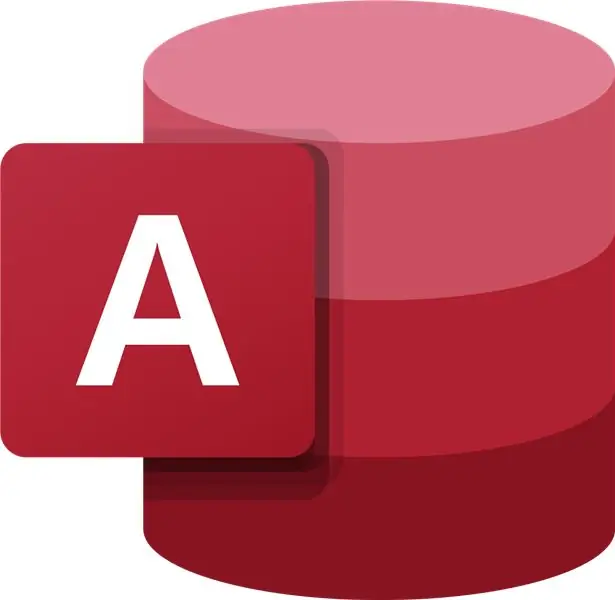
მომდევნო ინსტრუქცია განსაზღვრავს დეტალებს, თუ როგორ უნდა შეიმუშაოს მონაცემთა ბაზები Microsoft Access- ში. ეს სახელმძღვანელო პირველ რიგში აჩვენებს, თუ როგორ სწორად დააკავშიროთ ორი (2) ცხრილი. შემდეგ მე დეტალურად განვმარტავ, თუ როგორ შევქმნათ ფორმა ამ ახალი ურთიერთობიდან, რაც მომხმარებელს საშუალებას მისცემს შეიტანოს ახალი ინფორმაცია მონაცემთა ბაზაში. ამ პროგრამული უზრუნველყოფის წინა გამოცდილება არ არის საჭირო. ყველაფერი რაც თქვენ გჭირდებათ არის კომპიუტერი დაინსტალირებული Microsoft Access- ით. ეს პროცესი უნდა გაგრძელდეს არაუმეტეს 15 -დან 20 წუთისა დაწყებიდან დასრულებამდე. მას შემდეგ რაც მიიღებთ ამ ინფორმაციას, შეგიძლიათ დაუკავშიროთ პრაქტიკულად უსასრულო რაოდენობის მონაცემთა წერტილი, რაც გახდის მონაცემების შეყვანას და შესვლას ბევრად უფრო ეფექტურს. ჩავყვინთოთ!
პასუხისმგებლობის შეზღუდვის განაცხადი: ეს ინსტრუქციის ნაკრები იყენებს წინასწარ დატვირთულ მონაცემებს წვდომის ცხრილების შესაქმნელად. თქვენ შეგიძლიათ გადმოტვირთოთ თქვენი მონაცემები ან ხელით შეიყვანოთ მონაცემები თქვენი ცხრილების შესაქმნელად.
ნაბიჯი 1: გახსენით Microsoft Access
ნაბიჯი 2: წვდომის გახსნის შემდეგ გადადით "ყველა წვდომის ობიექტზე". ეს არის სადაც ჩვენი ცხრილებია ჩამოთვლილი
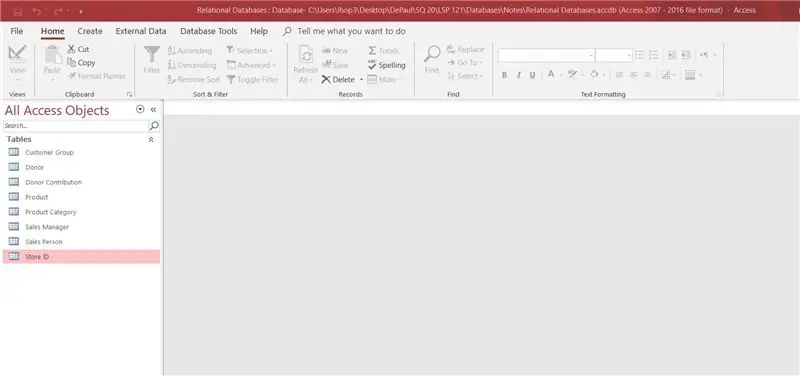
ნაბიჯი 3: დააწკაპუნეთ მარჯვენა ღილაკით პირველ ცხრილზე, რომლის დამატებაც გსურთ თქვენს ნათესაურ მონაცემთა ბაზაში (აქ დასახელებულია "მშობლის" ცხრილი). აირჩიეთ "დიზაინის ხედი" შესაბამის ფანჯარაში
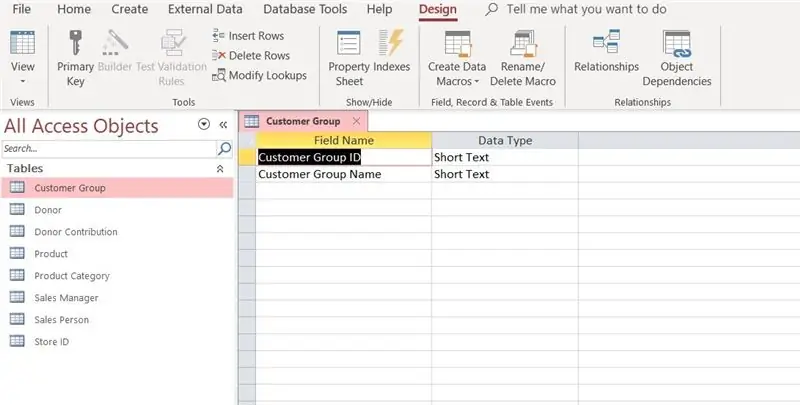
ნაბიჯი 4: საიდენტიფიკაციო ველი მონიშნულია, აირჩიეთ "ძირითადი გასაღები". საკვანძო ხატი შეივსება ID ველთან ერთად. შემდეგ დახურეთ მაგიდა. (წვდომა ან მოგთხოვთ მაგიდის შენახვას ან ავტომატურად შენახვას)
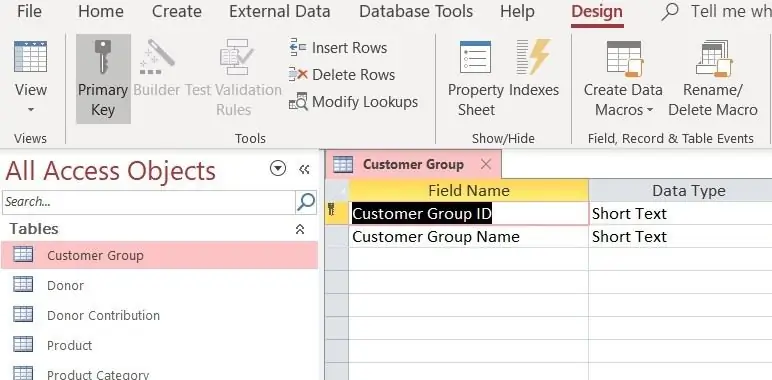
ნაბიჯი 5: მარჯვენა ღილაკით დააწკაპუნეთ მეორე ცხრილზე, რომლის დამატებაც გსურთ თქვენს ნათესაურ მონაცემთა ბაზაში (აქ დასახელებულია "ბავშვის" ცხრილი). აირჩიეთ "დიზაინის ხედი" შესაბამის ფანჯარაში
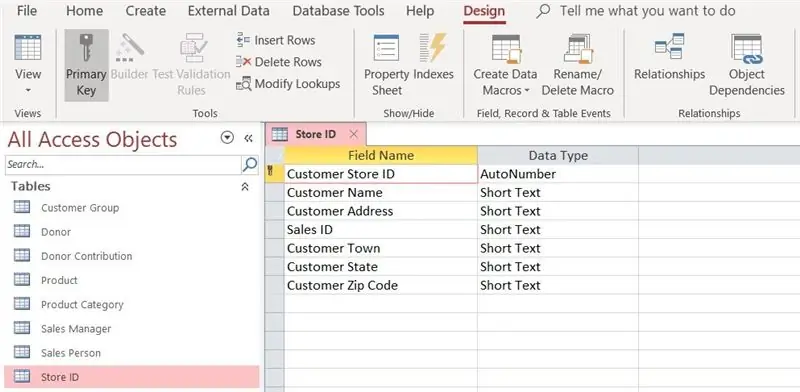
საიდენტიფიკაციო ველი მონიშნულია, აირჩიეთ "ძირითადი გასაღები". საკვანძო ხატი გამოჩნდება პირადობის მოწმობის ველთან ახლოს.
ნაბიჯი 6: დაამატეთ საბოლოო ველი ბავშვთა ცხრილში დაწკაპვით პირველი ცარიელი ველი "ველის სახელის" ქვეშ
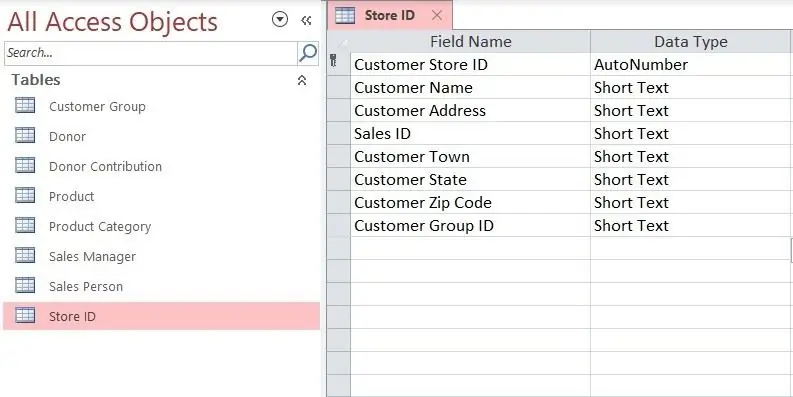
ამ ველის ტექსტი უნდა ემთხვეოდეს მშობელი ცხრილის პირველადი გასაღების (ან პირველი ველის) ველის სახელს და ეწოდება "საგარეო გასაღები". შემდეგ დახურეთ მაგიდა.
ნაბიჯი 7: ნავიგაციის პანელის გამოყენებით აირჩიეთ "მონაცემთა ბაზის ინსტრუმენტები" და შემდეგ აირჩიეთ "ურთიერთობები"

ნაბიჯი 8: გადაიტანეთ მშობლებისა და შვილების ცხრილები "ურთიერთობების" პანელში
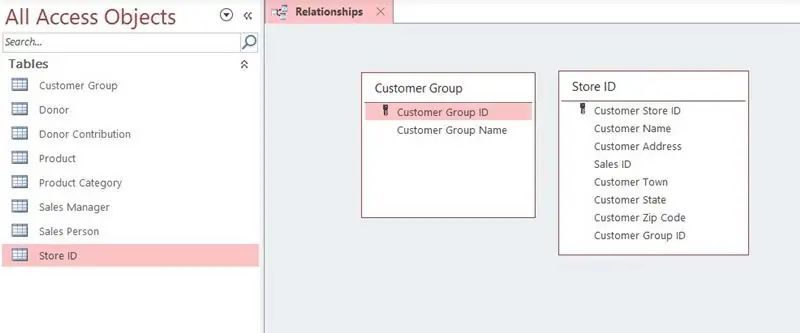
საჭიროების შემთხვევაში გააფართოვეთ ცხრილები, რათა უზრუნველყოთ ცხრილიდან ყველა ტექსტის ჩვენება.
ნაბიჯი 9: გადაიტანეთ პირველადი გასაღები პირველი ცხრილიდან მეორე ცხრილის საგარეო გასაღებამდე. ეს გახსნის "ურთიერთობების რედაქტირების" ფანჯარას
ნაბიჯი 10: აირჩიეთ "აღასრულეთ რეფერენციალური მთლიანობა", შემდეგ "შექმნა". ახლა იქნება კავშირი ორ ცხრილს შორის
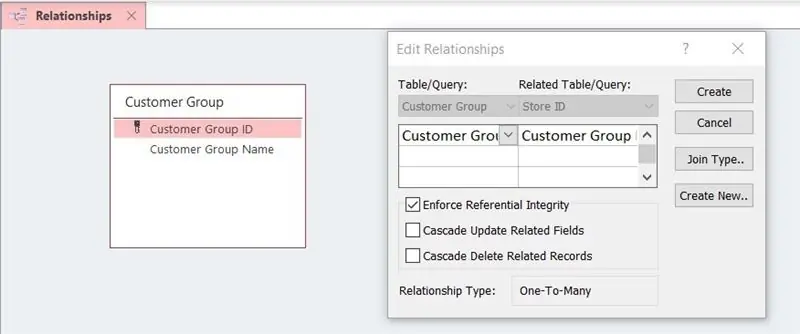
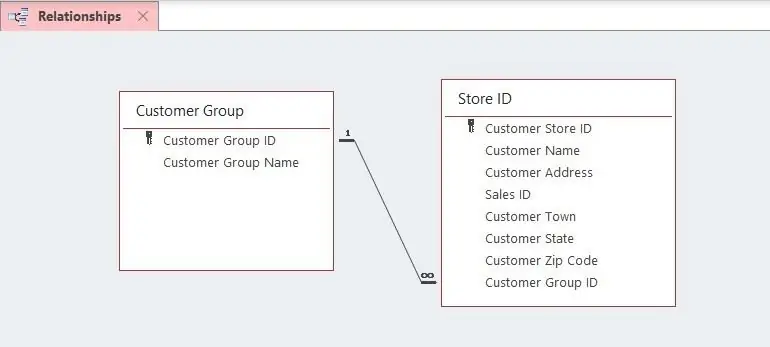
ნაბიჯი 11: ნავიგაციის პანელის გამოყენებით აირჩიეთ "შექმნა" შემდეგ "ფორმის ოსტატი"
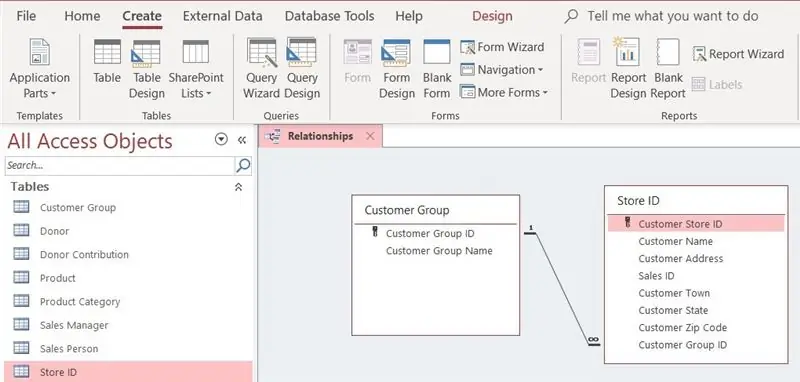
ნაბიჯი 12: შესაბამის ფანჯარაში "ცხრილების/შეკითხვის" ჩამოსაშლელი ყუთის გამოყენებით, გადაიტანეთ ველები მშობლის ცხრილიდან, რომელიც გსურთ თქვენს ფორმაზე. იგივე გააკეთე ბავშვთა მაგიდასთან
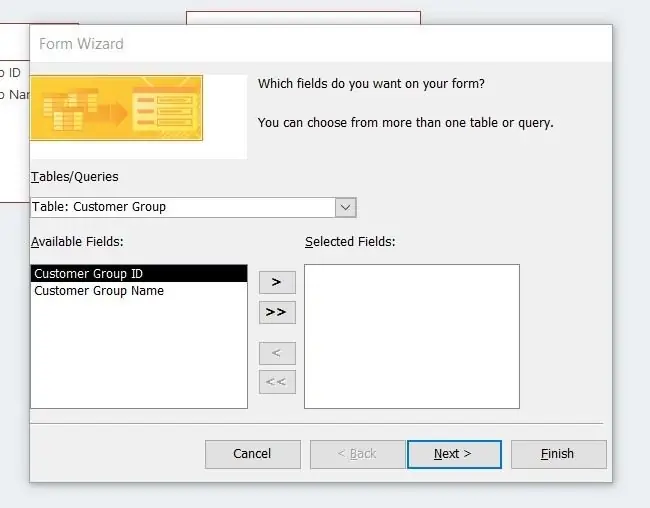
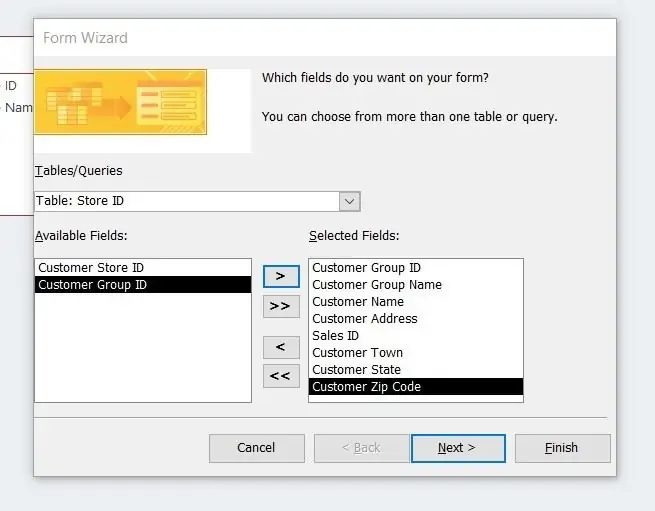
შენიშვნა: არ დაამატოთ პირველადი და უცხოური გასაღებები ბავშვის ცხრილიდან ფორმაში. შემდეგ აირჩიეთ "შემდეგი".
ნაბიჯი 13: აირჩიეთ "ფორმა თქვენი მონაცემების ხედის ქვეფორმით (ებ) ით, შემდეგ აირჩიეთ" შემდეგი"
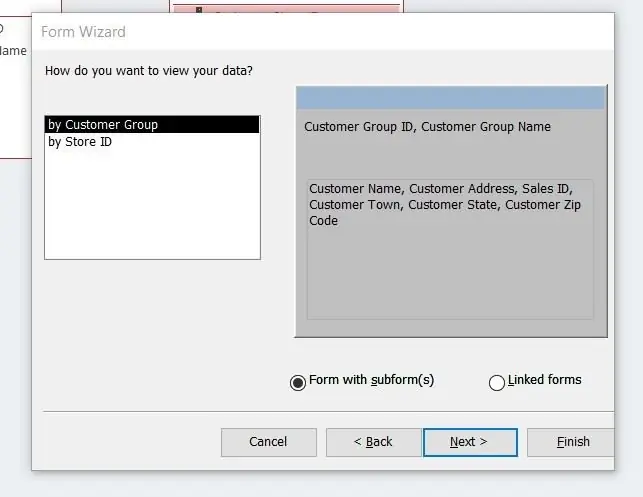
ნაბიჯი 14: შეარჩიეთ განლაგება თქვენი ქვეფორმისთვის. ჩვენ მივდივართ ცხრილით, რადგან მისი მორგება ცოტა ადვილია. შემდეგ აირჩიეთ "შემდეგი"
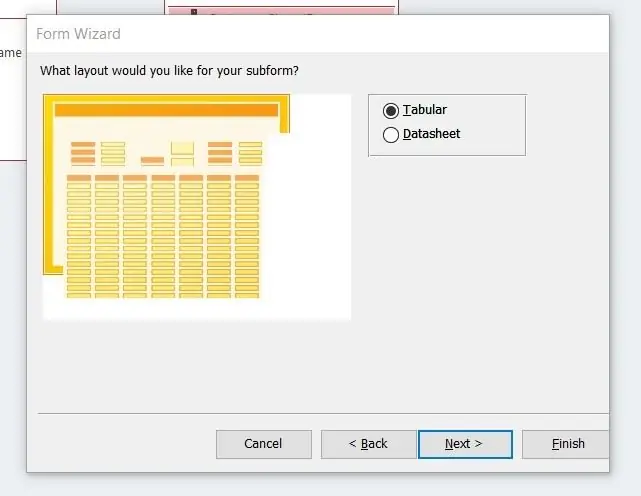
ნაბიჯი 15: აირჩიეთ "გახსენით ფორმა ინფორმაციის სანახავად ან შესასვლელად", შემდეგ "დასრულება"
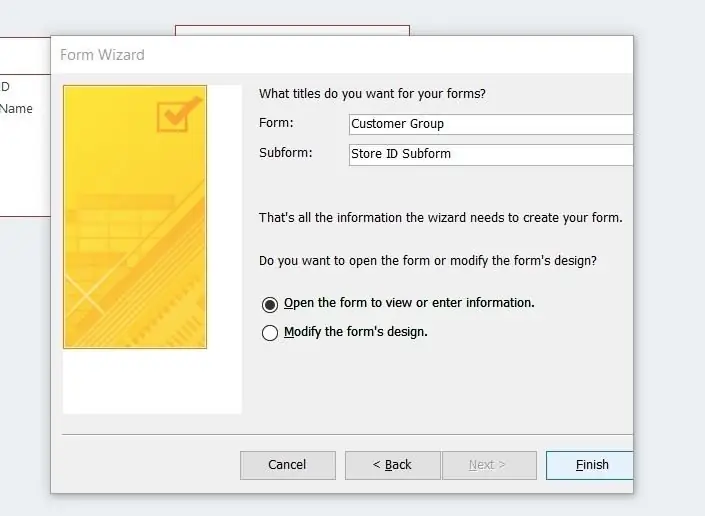
ნაბიჯი 16: თქვენი ფორმა და ქვეფორმი შეიქმნა
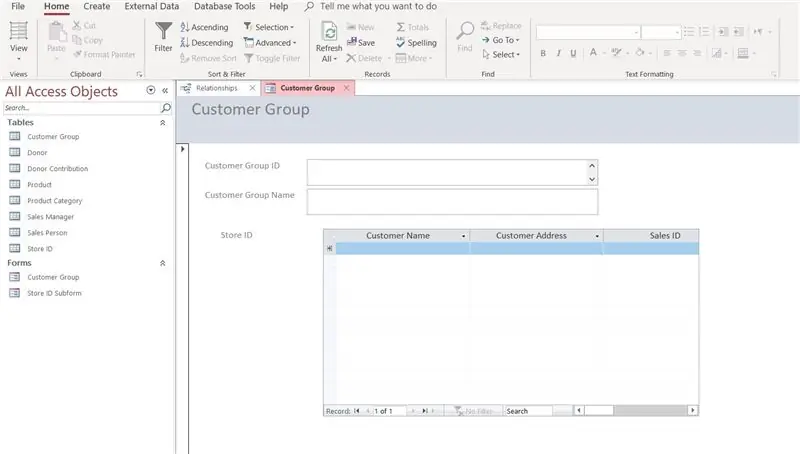
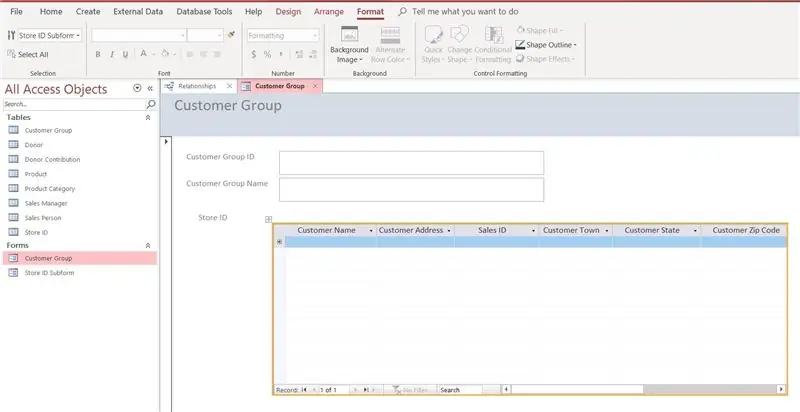
საჭიროების შემთხვევაში, შეცვალეთ ფორმის განლაგება და ქვეფორმი, რომ ნახოთ ყველა ველი. დააწკაპუნეთ მარჯვენა ღილაკით თქვენს ფორმაზე, აირჩიეთ "განლაგების ხედი" და შეცვალეთ საჭიროებისამებრ. განლაგების დაფიქსირების შემდეგ, დააწკაპუნეთ ფორმაზე მარჯვენა ღილაკით და აირჩიეთ "ფორმის ხედი" მონაცემების შესასვლელად.
ნაბიჯი 17: დაიწყეთ შესვლა და შესვლა
გილოცავთ! თქვენ წარმატებით დაუკავშირეთ ორი განსხვავებული ცხრილი Microsoft Access- ში. ასოცირებული ფორმისა და ქვეფორმის შექმნით, ახლა შეგიძლიათ შეიყვანოთ მონაცემები, რომლებიც აისახება შესაბამის ცხრილებში.
შესამოწმებლად შეიყვანეთ ტექსტი თქვენი ფორმის პირველ ველში. შეარჩიეთ თქვენი კლავიატურის "Tab" ღილაკი, რათა გადავიდეთ შემდეგ ველში ფორმაში/ქვეფორმაში. ქვეფორმის ბოლო ველზე, "Tab" - ის არჩევით, გაწმენდილია ფორმაც და ქვეფორმიც და მონაცემები გადაიტანება შესაბამის ცხრილებში. შეარჩიეთ ფორმა ან ქვეფორმის თანმხლები ცხრილი. როდესაც ხედავთ მონაცემებს, რომლებიც შეიტანეთ როგორც ფორმაში, ასევე ქვეფორმებში ცხრილებზე, თქვენ წარმატებით დაასრულებთ დავალებას.
პრობლემების მოგვარება: მხოლოდ დაამატეთ პირველადი გასაღებები მშობლის ცხრილიდან თქვენს ფორმაში. გამოტოვეთ, დაამატეთ პირველადი და უცხოური გასაღებები ბავშვის ცხრილიდან თქვენს ქვეფორმში. არ დაამატოთ ერთზე მეტი ძირითადი გასაღები თითო ცხრილში.
გმადლობთ კითხვისთვის და ისიამოვნეთ ბევრად უფრო ეფექტური პროცესის მონაცემებით შესვლისა და შესანახად!
გირჩევთ:
როგორ გავხადოთ ტენიანობა და ტემპერატურა რეალურ დროში მონაცემთა ჩამწერი Arduino UNO და SD ბარათით - DHT11 მონაცემთა მრიცხველის სიმულაცია Proteus– ში: 5 ნაბიჯი

როგორ გავხადოთ ტენიანობა და ტემპერატურა რეალურ დროში მონაცემთა ჩამწერი Arduino UNO და SD ბარათით | DHT11 მონაცემთა მრიცხველის სიმულაცია Proteus- ში: შესავალი: გამარჯობა, ეს არის Liono Maker, აქ არის YouTube ბმული. ჩვენ ვაკეთებთ შემოქმედებით პროექტს Arduino– სთან და ვმუშაობთ ჩამონტაჟებულ სისტემებზე. Data-Logger: მონაცემთა მრიცხველი (ასევე მონაცემების ჩამწერი ან მონაცემთა ჩამწერი) არის ელექტრონული მოწყობილობა, რომელიც დროთა განმავლობაში აფიქსირებს მონაცემებს
შექმენით Ms Access მონაცემთა ბაზის პროგრამული უზრუნველყოფა თქვენს კომპანიაში ხელფასის მოსამზადებლად: 6 ნაბიჯი

შექმენით ქალბატონებო წვდომის მონაცემთა ბაზის პროგრამული უზრუნველყოფა თქვენი კომპანიის ხელფასის მოსამზადებლად: მე მოგცემთ მოკლე ინსტრუქციას, რომ შექმნათ სახელფასო სისტემა MS წვდომისთვის, ყოველთვიური ხელფასების შესაქმნელად და მარტივად დაბეჭდოთ ხელფასები. ამ გზით თქვენ შეგიძლიათ შეინახოთ ყოველთვიური ხელფასის დეტალები მონაცემთა ბაზაში და გვიან შეცვალოთ ან გადახედოთ
როგორ გამოვიყენოთ მულტიმეტრი ტამილურად - დამწყებთათვის გზამკვლევი - მულტიმეტრი დამწყებთათვის: 8 ნაბიჯი

როგორ გამოვიყენოთ მულტიმეტრი ტამილურად | დამწყებთათვის გზამკვლევი | მულტიმეტრი დამწყებთათვის: გამარჯობა მეგობრებო, ამ გაკვეთილში მე ავუხსენი როგორ გამოვიყენოთ მულტიმეტრი ყველა სახის ელექტრონულ სქემაში 7 სხვადასხვა საფეხურზე, როგორიცაა 1) უწყვეტობის ტესტი აპარატურის სროლის პრობლემებისათვის 2) DC დენის გაზომვა 3) დიოდისა და LED ტესტირება 4) გაზომვა რეზი
მონაცემთა მოპოვებისა და მონაცემთა ვიზუალიზაციის სისტემა MotoStudent Electric Racing Bike– ისთვის: 23 ნაბიჯი

მონაცემთა მოპოვებისა და მონაცემთა ვიზუალიზაციის სისტემა MotoStudent Electric Racing Bike: მონაცემთა მოპოვების სისტემა არის აპარატურისა და პროგრამული უზრუნველყოფის ერთობლიობა, რომელიც მუშაობს გარე სენსორების მონაცემების შეგროვების მიზნით, შემდგომში შესანახად და დამუშავების მიზნით, რათა ის იყოს ვიზუალურად გრაფიკული და გაანალიზებული, ინჟინრებს საშუალებას აძლევს გააკეთონ
EAL-Industri4.0-RFID მონაცემთა დამთვალიერებელი მონაცემთა ბაზა: 10 ნაბიჯი (სურათებით)

EAL-Industri4.0-RFID მონაცემთა დამთვალიერებელი მონაცემთა ბაზა: შეიმუშავეთ ყველა გზა, რათა დარეგისტრირდეთ და დაარეგისტრიროთ იდენტიფიკატორით. RFID, მონაცემების ჩამორჩენა MySQL მონაცემთა ბაზაში. node-RED, როგორც წესი, ვიცავთ და ვიმუშავებ მონაცემების და C# პროგრამის სახით Windows Form Application– ის საშუალებით
